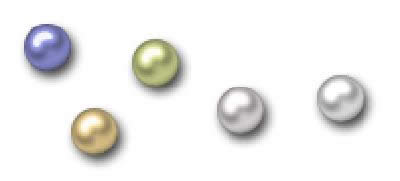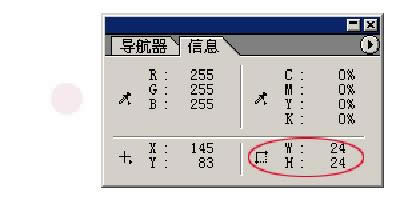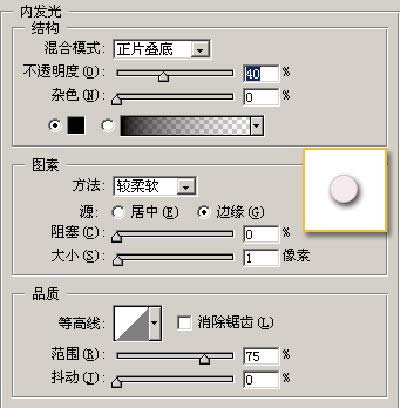手把手教你制作晶瑩潤澤的珍珠 PS圖層樣式應用
發表時間:2023-09-09 來源:明輝站整理相關軟件相關文章人氣:
[摘要]photoshop能實現讓你無法想象的效果,你能想象一個普通的小圓會變成一顆晶瑩潤澤的珍珠嗎?,photoshop圖層樣式可以輕松實現,完全沒有用到其他的工具或濾鏡!是不是很不可思議?下面我們就來看看是怎么實現的吧。圖1新建一個文檔,在工具欄中選擇橢圓工具,在工具欄中選擇“創建...
photoshop能實現讓你無法想象的效果,你能想象一個普通的小圓會變成一顆晶瑩潤澤的珍珠嗎?,photoshop圖層樣式可以輕松實現,完全沒有用到其他的工具或濾鏡!是不是很不可思議?下面我們就來看看是怎么實現的吧。
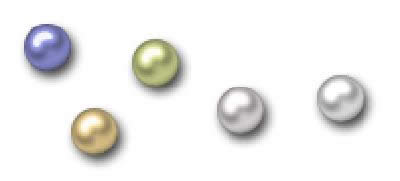
圖1
新建一個文檔,在工具欄中選擇橢圓工具,在工具欄中選擇“創建新的形狀圖層”。打開信息面板,按住Shift鍵,在畫面上拖出一個正圓形,在拖動鼠標的同時,注意觀察信息面板,看到圓形的長和寬均為24像素時,放松鼠標。這樣,一個以前景色為填充色的小圓出現在畫布上,同時圖層面板上也會出現名為“形狀1”的圖層。這里,前景色和我們的最終結果可以說沒有太大的關系,所以不必理會。
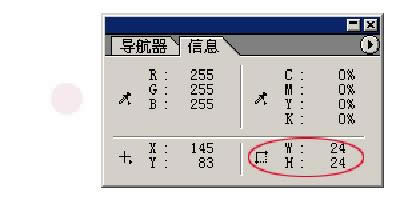
圖2
如果你不習慣這種圖層剪貼路徑的方式,那么也可以用老方法:新建一層,因為我們要用圖層樣式來實現這個效果,所以,新圖層是一定不能少的。用橢圓選框工具繪制一個24×24像素的圓形,方法和上面的一樣,填充顏色后取消選擇即可。
如果你采用的是第二種方法,那么雙擊圖層縮略圖,調出圖層樣式菜單。如果你像我一樣,采用了第一種方法,那么雙擊圖層名稱,調出圖層樣式菜單。我們為圖層添加樣式。首先是陰影,點擊投影樣式,將距離改為3像素,大小為6像素,其他保持默認不變。
接下來是內發光,這是為了強調圓形的邊緣。將發光的混合模式由屏幕改為正片疊底,不透明度改為40%,光源色改為黑色;在圖索中,將大小改為1像素;品質中,將范圍加大到75%,其他保持不變。

圖3
下面是斜面和浮雕,注意:在我們這個例子中,這是最關鍵的一步,珍珠的形態絕大多數由它來表現。結構面板中,將樣式選擇為內斜面,方法為“雕刻清晰”,深度為610%,方向為上,大小為9像素,軟化為3像素;陰影面板中,角度為-60度,取消全局光,高度為65度,在光澤等高線類型中,首先選擇預設的“滾動斜坡-遞減”模式,再按圖。
修改映射曲線,取消消除鋸齒選項,保持默認高光和暗調的顏色和模式,但將不透明度分別改為90%和50%。
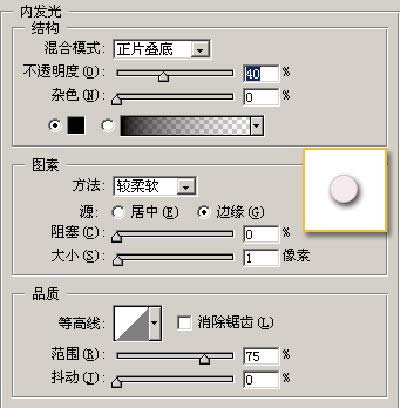
圖4
圖形(Graph)和圖像(Image)都是多媒體系統中的可視元素,雖然它們很難區分,但確實不是一回事。